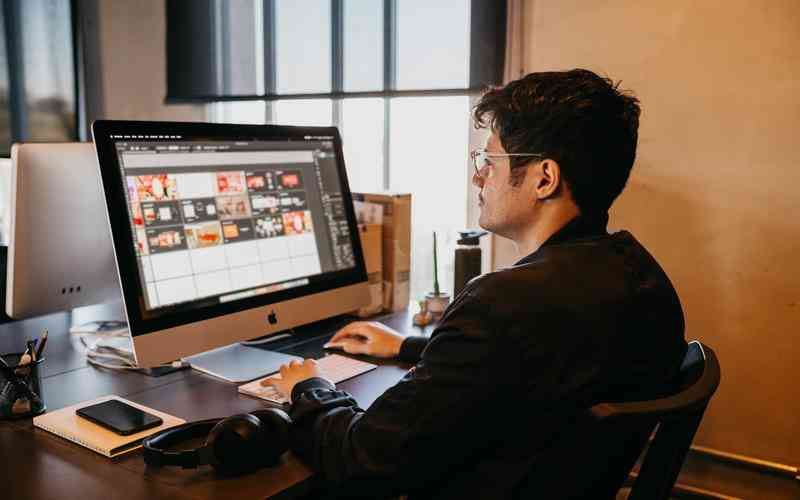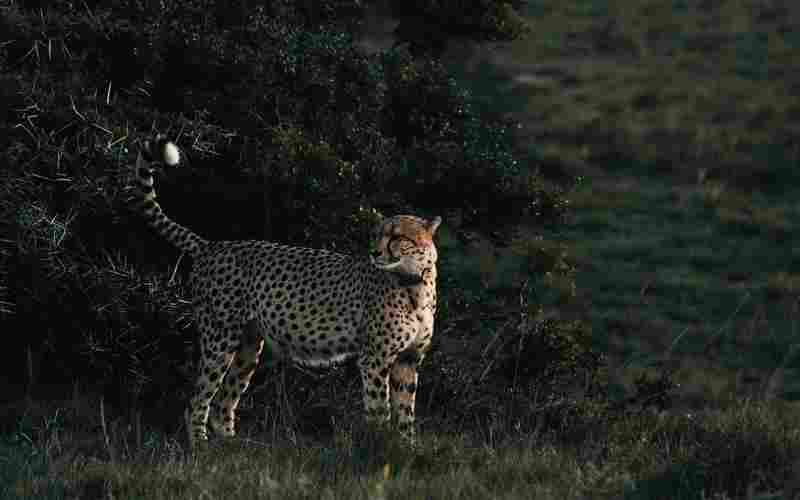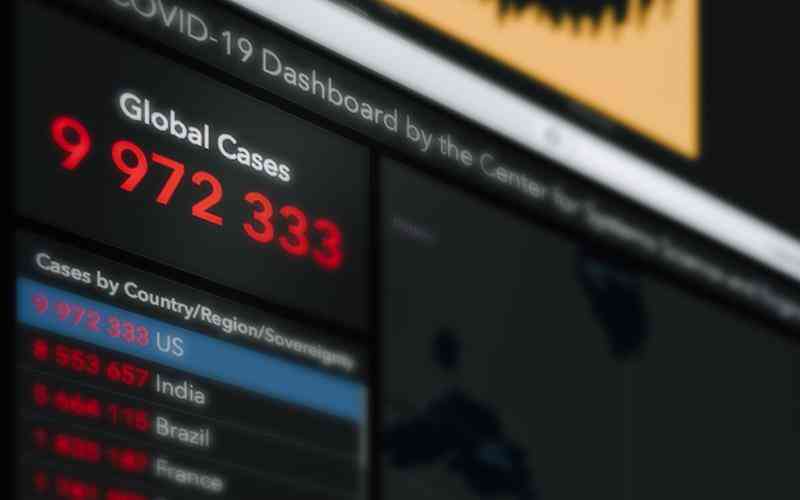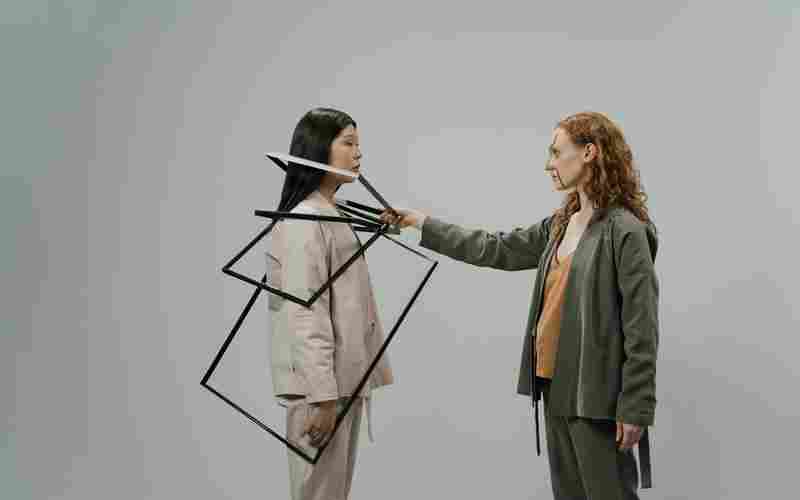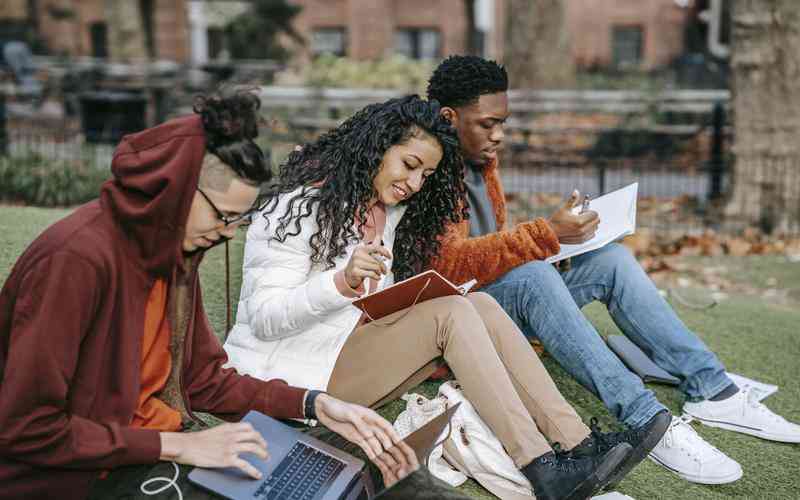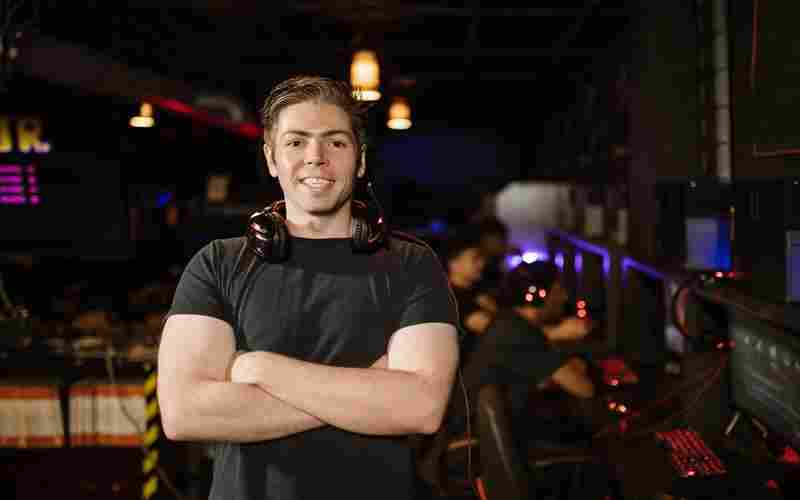摘要:使用三星手写功能进行签名,特别是利用S Pen,可以提供类似真实纸笔的体验。以下是基于S Pen的一般步骤,以及在特定应用中进行签名的简化指南: 使用S Pen进行签名的基本步骤: 1. 激活S Pen功能...
使用三星手写功能进行签名,特别是利用S Pen,可以提供类似真实纸笔的体验。以下是基于S Pen的一般步骤,以及在特定应用中进行签名的简化指南:
使用S Pen进行签名的基本步骤:
1. 激活S Pen功能:通常,只需从手机的插槽中取出S Pen,屏幕会自动识别并显示相关选项。
2. 访问快捷菜单:将S Pen悬停在屏幕上并按下笔侧的按钮,快捷菜单会出现,这里可能包含直接进入笔记或签名的选项。
3. 创建笔记或签名:

在Note系列或支持S Pen的设备上,你可以直接启动三星笔记或其他支持手写的应用。
按下S Pen上的按钮并选择创建新的笔记,然后开始书写你的签名。
4. 转换文本(可选):在一些较新的设备上,S Pen支持将手写内容转换为文本。如果你想要将签名数字化为文本格式,可以在笔记完成后找到“转换为文本”的选项。
在特定应用中签名(例如文档或邮件):
当需要在文档或邮件附件中签名时,通常需要先打开文件,然后寻找编辑或注释工具。
一些应用可能内置了签名功能,如PDF阅读器或办公软件,你可以在这些应用内选择“添加签名”或类似的选项。
如果应用不直接支持,可以先用S Pen在三星笔记或其他应用中签名,然后截图或导出签名作为图片,再粘贴到需要签名的地方。
使用第三方应用进行签名:
对于非三星设备或特定需求,可以使用如CS扫描全能王等APP,先手写签名,然后通过APP拍照或扫描,处理后应用到文档中。
确保在签名前,了解文件的法律效力和应用的具体要求,以确保签名的有效性和合规性。